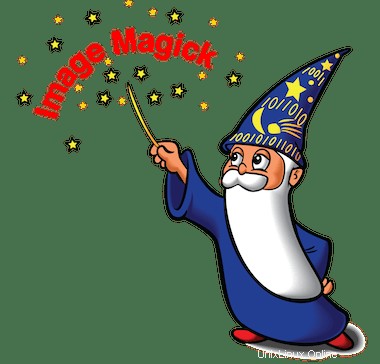
V tomto článku vysvětlíme nezbytné kroky k instalaci a konfiguraci ImageMagick na Ubuntu 20.04 LTS. Než budete pokračovat v tomto tutoriálu, ujistěte se, že jste přihlášeni jako uživatel s sudo privilegia. Všechny příkazy v tomto tutoriálu by měly být spouštěny jako uživatel bez oprávnění root.
ImageMagick je oblíbený multiplatformní nástroj pro manipulaci s obrázky. Dokáže číst a zapisovat obrázky v různých formátech, jako jsou GIF, JPEG, PNG, Postscript a TIFF. V současné době spravuje vývoj aplikací ImageMagick Studio LLC. Navíc byla poprvé vydána 1. srpna 1990.
Nainstalujte ImageMagick na Ubuntu 20.04
Krok 1. Než začnete instalovat jakýkoli balíček na svůj server Ubuntu, vždy doporučujeme zkontrolovat, zda jsou všechny systémové balíčky aktualizovány.
sudo apt update sudo apt upgrade
Krok 2. Instalace ImageMagick na systém Ubuntu.
- Instalace ImageMagick pomocí
apt:
ImageMagick je dostupný z výchozích repozitářů Ubuntu a lze jej jednoduše nainstalovat spuštěním příkazu apt install. s Apt příkaz:
sudo apt install imagemagick
- Nainstalujte ImageMagick v Ubuntu pomocí kompilace zdrojového kódu:
Stáhněte si zdrojový kód z oficiálních stránek ImageMagick:
tar -xvf ImageMagick.tar.gz cd ImageMagick-7.0.10-11/ ./configure make sudo make install
Dále nakonfigurujte vazby dynamického linkeru za běhu:
sudo ldconfig /usr/local/lib
Krok 3. Instalace rozšíření Imagick PHP.
Nyní je třeba nainstalovat rozšíření Imagick PHP, abychom jej mohli používat prostřednictvím kódu PHP:
sudo apt install php-imagick
Znovu načtěte službu Apache a povolte rozšíření PHP pomocí následujícího příkazu:
sudo systemctl restart apache2
Nyní ověřte, zda je modul správně povolen:
$ php -m | grep imagick imagick
To je vše, co potřebujete k instalaci ImageMagick na Ubuntu 20.04 Focal Fossa. Doufám, že vám tento rychlý tip pomůže. Pokud máte dotazy nebo návrhy, neváhejte zanechat komentář níže.